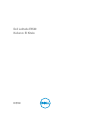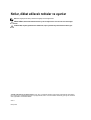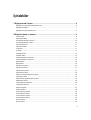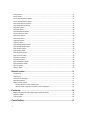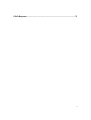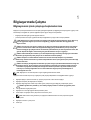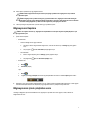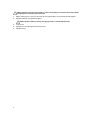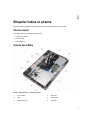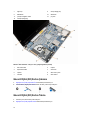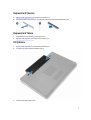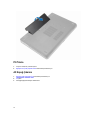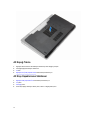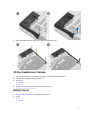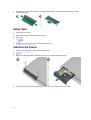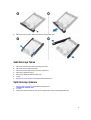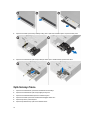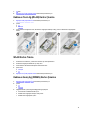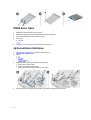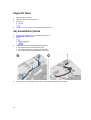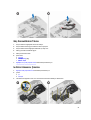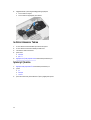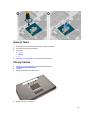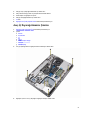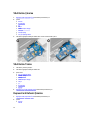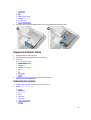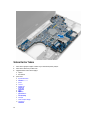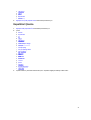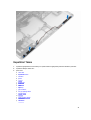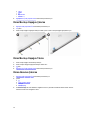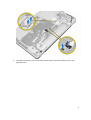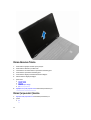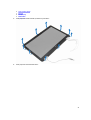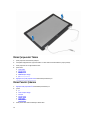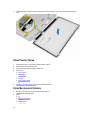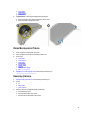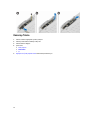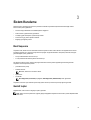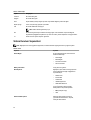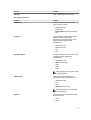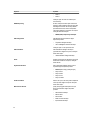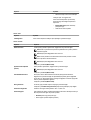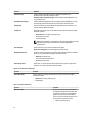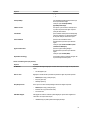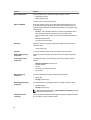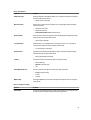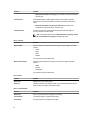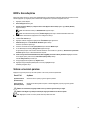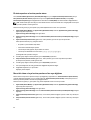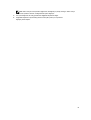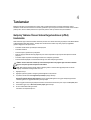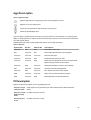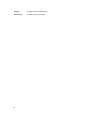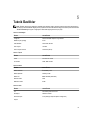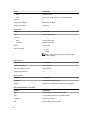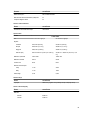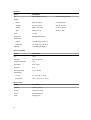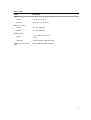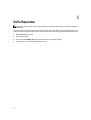Dell Latitude E6540
Kullanıcı El Kitabı
Resmi Model: P29F
Resmi Tip: P29F001

Notlar, dikkat edilecek noktalar ve uyarılar
NOT: NOT, bilgisayarınızı daha iyi kullanmanızı sağlayan önemli bilgileri anlatır.
DİKKAT: DİKKAT, donanımda olabilecek hasarları ya da veri kaybını belirtir ve bu sorunun nasıl önleneceğini
anlatır.
UYARI: UYARI, meydana gelebilecek olası maddi hasar, kişisel yaralanma veya ölüm tehlikesi anlamına gelir.
Telif hakkı © 2015 Dell Inc. Tüm hakları saklıdır. Bu ürün, A.B.D. ve uluslararası telif hakkı ve fikri mülkiyet yasaları tarafından korunmaktadır.
Dell
™
ve Dell logosu, Amerika Birleşik Devletleri ve/veya diğer ülkelerde, Dell Inc.'e ait ticari markalardır. Burada adı geçen diğer tüm markalar ve
isimler, ilgili firmaların ticari markaları olabilirler.
2015 -11
Revizyon A02

İçindekiler
1 Bilgisayarınızda Çalışma........................................................................................................6
Bilgisayarınızın içinde çalışmaya başlamadan önce.................................................................................................. 6
Bilgisayarınızı Kapatma......................................................................................................................................... 7
Bilgisayarınızın içinde çalıştıktan sonra....................................................................................................................7
2 Bileşenleri takma ve çıkarma.................................................................................................9
Önerilen araçlar.................................................................................................................................................... 9
Sisteme Genel Bakış............................................................................................................................................. 9
Güvenli Dijital (SD) Kartını Çıkarma.......................................................................................................................10
Güvenli Dijital (SD) Kartını Takma.........................................................................................................................10
ExpressCard Çıkarma..........................................................................................................................................11
ExpressCard Takma............................................................................................................................................11
Pili Çıkarma........................................................................................................................................................11
Pili Takma.......................................................................................................................................................... 12
Alt Kapağı Çıkarma .............................................................................................................................................12
Alt Kapağı Takma................................................................................................................................................14
Alt Köşe Kapaklarınının Sökülmesi........................................................................................................................14
Alt Köşe Kapaklarınının Takılması.........................................................................................................................15
Belleği Çıkarma...................................................................................................................................................15
Belleği Takma.....................................................................................................................................................16
Sabit Sürücüyü Çıkarma...................................................................................................................................... 16
Sabit Sürücüyü Takma.........................................................................................................................................17
Optik Sürücüyü Çıkarma...................................................................................................................................... 17
Optik Sürücüyü Takma.........................................................................................................................................18
Kablosuz Yerel Ağ (WLAN) Kartını Çıkarma...........................................................................................................19
WLAN Kartını Takma...........................................................................................................................................19
Kablosuz Geniş Ağ (WWAN) Kartını Çıkarma.........................................................................................................19
WWAN Kartını Takma..........................................................................................................................................20
Ağ Konnektörünün Kaldırılması.............................................................................................................................20
Ağ Konnektörü Kurulumu..................................................................................................................................... 21
Düğme Pili Çıkarma.............................................................................................................................................21
Düğme Pili Takma...............................................................................................................................................22
Güç Konnektörünü Çıkarma................................................................................................................................. 22
Güç Konnektörünü Takma....................................................................................................................................23
Isı Emici Aksamını Çıkarma..................................................................................................................................23
Isı Emici Aksamını Takma.................................................................................................................................... 24
İşlemciyi Çıkarma................................................................................................................................................24
İşlemciyi Takma.................................................................................................................................................. 25
3

Klavyeyi Çıkarma................................................................................................................................................ 25
Klavyeyi Takma...................................................................................................................................................26
Avuç İçi Dayanağı Aksamını Çıkarma....................................................................................................................27
Avuç İçi Dayanağı Aksamını Takma...................................................................................................................... 30
Wi-Fi Anahtarı Kartının Çıkarılması....................................................................................................................... 31
Wi-Fi Anahtarı Kartının Takılması..........................................................................................................................31
VGA Kartını Çıkarma........................................................................................................................................... 32
VGA Kartını Takma............................................................................................................................................. 32
ExpressCard Kafesini Çıkarma............................................................................................................................. 32
ExpressCard Kafesini Takma................................................................................................................................33
Sistem Kartını Çıkarma........................................................................................................................................33
Sistem Kartını Takma.......................................................................................................................................... 36
Hoparlörleri Çıkarma............................................................................................................................................37
Hoparlörleri Takma..............................................................................................................................................39
Ekran Menteşe Kapağını Çıkarma.........................................................................................................................40
Ekran Menteşe Kapağını Takma...........................................................................................................................40
Ekran Aksamını Çıkarma......................................................................................................................................40
Ekran Aksamını Takma........................................................................................................................................44
Ekran Çerçevesini Çıkarma.................................................................................................................................. 44
Ekran Çerçevesini Takma.................................................................................................................................... 46
Ekran Panelini Çıkarma....................................................................................................................................... 46
Ekran Panelini Takma..........................................................................................................................................48
Ekran Menteşelerini Çıkarma................................................................................................................................48
Ekran Menteşelerini Takma.................................................................................................................................. 49
Kamerayı Çıkarma...............................................................................................................................................49
Kamerayı Takma.................................................................................................................................................50
3 Sistem Kurulumu.................................................................................................................. 51
Boot Sequence................................................................................................................................................... 51
Gezinti tuşları......................................................................................................................................................51
Sistem Kurulum Seçenekleri.................................................................................................................................52
BIOS'u Güncelleştirme ........................................................................................................................................61
Sistem ve kurulum parolası.................................................................................................................................. 61
Bir sistem parolası ve kurulum parolası atama..................................................................................................62
Mevcut bir sistem ve/veya kurulum parolasını silme veya değiştirme.................................................................. 62
4 Tanılamalar............................................................................................................................64
Gelişmiş Yükleme Öncesi Sistem Değerlendirmesi (ePSA) tanılamaları.................................................................... 64
Aygıt Durum Işıkları.............................................................................................................................................65
Pil Durum Işıkları.................................................................................................................................................65
5 Teknik Özellikler....................................................................................................................67
4

1
Bilgisayarınızda Çalışma
Bilgisayarınızın içinde çalışmaya başlamadan önce
Bilgisayarınızı potansiyel hasardan korumak ve kişisel güvenliğinizi sağlamak için aşağıdaki güvenlik yönergelerini uygulayın. Aksi
belirtilmedikçe, bu belgedeki her prosedür aşağıdaki koşulların geçerli olduğunu varsaymaktadır:
• Bilgisayarınızla birlikte gelen güvenlik bilgilerini okudunuz.
• Çıkarma prosedürü ters sırayla uygulanarak bir bileşen değiştirilebilir veya (ayrıca satın alınmışsa) takılabilir.
UYARI: Bilgisayarınızın içinde çalışmadan önce bilgisayarınızla gönderilen güvenlik bilgilerini okuyun. Diğer en iyi
güvenlik uygulamaları bilgileri için www.dell.com/regulatory_compliance adresindeki Yasal Uygunluk Ana
Sayfası'na bakın.
DİKKAT: Pek çok tamir işlemi yalnızca sertifikalı servis teknisyeni tarafından gerçekleştirilmelidir. Sorun giderme
işlemlerini ve basit tamirleri sadece ürün belgenizde belirtildiği gibi veya destek ekibinin çevrimiçi olarak ya da
telefonla belirttiği gibi gerçekleştirmelisiniz. Dell tarafından yetkilendirilmemiş servisten kaynaklanan zararlar, Dell
garantisi kapsamında değildir. Ürünle birlikte gelen güvenlik talimatlarını okuyun ve uygulayın.
DİKKAT: Elektrostatik boşalımı önlemek için, bir bilek topraklama kayışı kullanarak ya da bilgisayarın arkasındaki
konnektör gibi boyanmamış metal yüzeylere sık sık dokunarak kendinizi topraklayın.
DİKKAT: Bileşenlere ve kartlara dikkatle muamele edin. Bir kartın üzerindeki bileşenlere veya kontaklara
dokunmayın. Kartları kenarlarından veya metal montaj braketinden tutun. İşlemci gibi bileşenleri pimlerinden değil
kenarlarından tutun.
DİKKAT: Bir kabloyu çıkardığınızda, konnektörünü veya çekme tırnağını çekin. Bazı kablolarda kilitleme tırnağı olan
konnektörler bulunur; bu tür bir kabloyu çıkarıyorsanız kabloyu çıkarmadan önce kilitlemek tırnaklarına bastırın.
Konnektörleri ayırdığınzda, konnektör pimlerinin eğilmesini önlemek için bunları eşit şekilde hizalanmış halde
tutun. Ayrıca, bir kabloyu bağlamadan önce her iki konnektörün de doğru biçimde yönlendirildiğinden ve
hizalandığından emin olun.
NOT: Bilgisayarınızın ve belirli bileşenlerin rengi bu belgede gösterilenden farklı olabilir.
Bilgisayara zarar vermekten kaçınmak için, bilgisayarın içinde çalışmaya başlamadan önce aşağıdaki adımları uygulayın.
1. Bilgisayar kapağının çizilmesini önlemek için, çalışma yüzeyinin düz ve temiz olmasını sağlayın.
2. Bilgisayarınızı kapatın (bkz. Bilgisayarınızı Kapatma).
3. Bilgisayar isteğe bağlı Ortam Tabanı veya Pil Dilimi gibi bir yerleştirme aygıtına bağlıysa (yerleştirilmişse) çıkartın.
DİKKAT: Ağ kablosunu çıkarmak için, önce kabloyu bilgisayarınızdan ve ardından ağ aygıtından çıkarın.
4. Tüm ağ kablolarını bilgisayardan çıkarın.
5. Bilgisayarınızı ve tüm bağlı aygıtları elektrik prizlerinden çıkarın.
6. Ekranı kapatın ve bilgisayarı düz bir çalışma zemini üzerine ters çevirin.
NOT: Sistem kartının zarar görmemesi için, bilgisayara müdahale etmeden önce ana pili çıkarmanız gerekir.
7. Ana pili çıkarın.
8. Bilgisayarın üst kısmını yukarı çevirin.
9. Ekranı açın.
6

10. Sistem kartını topraklamak için güç düğmesine basın.
DİKKAT: Elektrik çarpmalarına karşı korunmak için, kapağı açmadan önce bilgisayarınızın fişini elektrik
prizinden çekin.
DİKKAT: Bilgisayarınızın içindeki herhangi bir şeye dokunmadan önce, bilgisayarın arkasındaki metal gibi
boyanmamış metal bir yüzeye dokunarak kendinizi topraklayın. Çalışırken, dahili bileşenlere zarar verebilecek
olan statik elektriği dağıtmak için düzenli olarak boyanmamış metal yüzeylere dokunun.
11. Takılmış herhangi bir ExpressCard'ı veya Akıllı Kartı uygun yuvalardan çıkarın.
Bilgisayarınızı Kapatma
DİKKAT: Veri kaybını önlemek için, bilgisayarınızı kapatmadan önce tüm açık dosyaları kaydedip kapatın ve açık
programlardan çıkın.
1. İşletim sistemini kapatın:
• Windows 8'de:
– Dokunma özelliği etkin bir aygıt kullanarak:
a. Parmağınızı ekranın sağ kenarından doğru sürtün, Tılsımlar menüsünü açın ve Settings (Ayarlar) öğesini
seçin.
b. Güç simgesini ardından Shut down (Kapat) öğesini seçin
– Fare kullanarak:
a. Ekranın sağ üst köşesine gidin ve Settings (Ayarlar) öğesine tıklayın.
b. Güç düğmesine ardından Shut down (Kapat)'ı seçin
• Windows 7'de:
1. Başlat .
2. Shut Down (Kapat)
veya
1. Başlat .
2. Aşağıda gösterildiği gibi Başlat menüsünün sağ alt köşesindeki oku tıklatın ve ardından Kapat öğesini tıklatın.
2. Bilgisayarın ve tüm takılı aygıtların kapandığından emin olun. İşletim sisteminizi kapattığınızda bilgisayarınız ve takılı aygıtlar
otomatik olarak kapanmazsa, bunları kapatmak için güç düğmesine basın ve yaklaşık 4 saniye basılı tutun.
Bilgisayarınızın içinde çalıştıktan sonra
Herhangi bir değiştirme işlemini tamamladıktan sonra, bilgisayarınızı açmadan önce harici aygıtları, kartları, kabloları vs.
taktığınızdan emin olun.
7

DİKKAT: Bilgisayarın hasar görmesini önlemek için, sadece o Dell bilgisayar için tasarlanmış pilleri kullanın. Başka
Dell bilgisayarlar için tasarlanmış pilleri kullanmayın.
1. Bağlantı noktası eşleyicisi, ince pil veya ortam tabanı gibi harici aygıtları bağlayın ve ExpressCard gibi kartları değiştirin.
2. Bilgisayarınıza telefon veya ağ kablolarını bağlayın.
DİKKAT: Ağ kablosu takmak için kabloyu önce ağ aygıtına takın ve ardından bilgisayara takın.
3. Pili yerine takın.
4. Bilgisayarınızı ve tüm bağlı aygıtları elektrik prizlerine takın.
5. Bilgisayarınızı açın.
8

2
Bileşenleri takma ve çıkarma
Bu bölümde bileşenlerin bilgisayarınızdan çıkarılmasına veya takılmasına dair ayrıntılı bilgi yer almaktadır.
Önerilen araçlar
Bu belgedeki yordamlar için aşağıdaki araçlar gerekebilir:
• Küçük düz uçlu tornavida
• Phillips tornavida
• Küçük plastik çizici
Sisteme Genel Bakış
Rakam 1. Arkadan Görünüm — Arka Kapak Çıkarılmış
1. ısı emici aksamı 2. sabit sürücü
3. bellek 4. SD kartı yuvası
5. ExpressCard yuvası 6. optik sürücü
9

7. düğme pil 8. alt köşe kapağı (sol)
9. WWAN kartı 10. WLAN kartı
11. yerleştirme bağlantı noktası 12. pil yuvası
13. alt köşe kapağı (sağ)
Rakam 2. Üstten Görünüm — Klavye ve Avuç içi Dayanağı Aksamı çıkarılmış
1. WiFi anahtar kartı 2. hoparlör
3. ExpressCard kafesi 4. sistem kartı
5. hoparlör 6. sabit sürücü yuvası
7. VGA kartı 8. ekran aksamı
Güvenli Dijital (SD) Kartını Çıkarma
1. Bilgisayarınızın İçinde Çalışmadan Önce bölümündeki prosedürlere uyun
2. SD karta bastırıp bilgisayardan serbest bırakın. SD kartı yuvasının dışına kaydırın.
Güvenli Dijital (SD) Kartını Takma
1. SD kartını yerine oturana dek yuvasına kaydırın.
2. Bilgisayarınızın İçinde Çalıştıktan Sonra bölümündeki prosedürlere uyun
10

ExpressCard Çıkarma
1. Bilgisayarınızda Çalışmadan Önce bölümündeki prosedürlere uyun.
2. ExpressCard'a bastırıp yerinden kurtarın. ExpressCard'ı yuvasının dışına kaydırarak bilgisayardan çıkarın.
ExpressCard Takma
1. ExpressCard'ı yerine oturana dek yuvasına doğru kaydırın.
2. Bilgisayarınızda Çalıştıktan Sonra bölümündeki prosedürlere uyun.
Pili Çıkarma
1. Bilgisayarınızda Çalışmadan Önce bölümündeki prosedürlere uyun.
2. Pili çıkarmak için serbest bırakma mandallarını kaydırın.
3. Pili ters çevirerek bilgisayardan çıkarın.
11

4. Alt kapağı kaldırın ve bilgisayardan çıkarın.
13

Alt Kapağı Takma
1. Bilgisayar üzerinde bulunan vida dilekleriyle hizalamak için taban kapağını yerleştirin.
2. Alt kapağı bilgisayara sabitleyen vidaları sıkın.
3. Pili takın.
4. Bilgisayarınızın İçinde Çalıştıktan Sonra bölümündeki prosedürlere uyun.
Alt Köşe Kapaklarınının Sökülmesi
1. Bilgisayarınızda Çalışmadan Önce bölümündeki prosedürlere uyun.
2. Pili çıkarın.
3. Alt kapağı çıkarın.
4. Sol alt köşe kapağını sabitleyen vidaları çıkarın, kaldırın ve bilgisayardan çıkarın.
14

5. Sağ alt köşe kapağını sabitleyen vidaları çıkarın, kaldırın ve bilgisayardan çıkarın.
Alt Köşe Kapaklarınının Takılması
1. Sol ve sağ alt köşe kapaklarını, bilgisayardaki vida delikleri ile aynı hizada olacak şekilde yerleştirin.
2. Alt köşe kapaklarını bilgisayara sabitleyen vidaları sıkın.
3. Şunları takın:
a. alt kapak
b. pil
4. Bilgisayarınızın İçinde Çalıştıktan Sonra bölümündeki prosedürlere uyun.
Belleği Çıkarma
1. Bilgisayarınızda Çalışmadan Önce bölümündeki prosedürlere uyun.
2. Çıkarın:
a. pil
b. alt kapak
15

3. Sabitleme klipsini, bellek modülü yerinden fırlayana kadar modülden kaldırın ve bellek modülünü kaldırarak sistem kartındaki
konnektöründen çıkarın.
Belleği Takma
1. Belleği bellek yuvasına takın.
2. Bellek modülünü sistem kartına sabitleyen klipslere bastırın.
3. Şunları takın:
a. alt kapak
b. pil
4. Bilgisayarınızın İçinde Çalıştıktan Sonra bölümündeki prosedürlere uyun.
Sabit Sürücüyü Çıkarma
1. Bilgisayarınızda Çalışmadan Önce bölümündeki prosedürlere uyun.
2. Pili çıkarın.
3. Sabit sürücüyü bilgisayara sabitleyen vidaları sökün. Sabit sürücüyü kaydırarak bilgisayardan çıkarın.
4. Sabit sürücü kutusunu sabit sürücüye sabitleyen vidayı sökün. Sabit sürücü kutusunu sabit sürücüden çıkarın.
16

5. Sabit sürücü yalıtımını esnetin. Sabit sürücü yalıtımını sabit sürücüden sıyırın.
Sabit Sürücüyü Takma
1. Sabit sürücü üzerinde bulunan sabit sürücü izolasyonunu takın.
2. Sabit sürücü kutusunu sabit sürücüye takın.
3. Sabit sürücü kutusunu sabit sürücüye tutturmak için vidaları sıkın.
4. Sabit sürücüyü bilgisayara kaydırın.
5. Sabit sürücüyü bilgisayara sabitleyen vidaları sıkın.
6. Pili takın.
7. Bilgisayarınızın İçinde Çalıştıktan Sonra bölümündeki prosedürlere uyun.
Optik Sürücüyü Çıkarma
1. Bilgisayarınızda Çalışmadan Önce bölümündeki prosedürlere uyun.
2. Pili çıkarın.
3. Optik sürücüyü serbest bırakmak için optik sürücü mandalına basın ve optik sürücüyü bilgisayardan çekin.
17

4. Optik sürücü mandalını optik sürücüye sabitleyen vidayı çıkarın. Optik sürücü mandalını kaydırın ve optik sürücüden çıkarın.
5. Optik sürücü mandalı braketini optik sürücüye sabitleyen vidaları çıkarın. Mandal braketini optik sürücüden sökün.
Optik Sürücüyü Takma
1. Optik sürücü mandalı braketini, optik sürücü üzerindekikonumuna hizalayın.
2. Optik sürücü mandalı braketini optik sürücüye bağlayan vidayı sıkın.
3. Optik sürücü mandalı braketindeki optik sürücü mandalını kaydırın.
4. Optik sürücü mandalını optik sürücü mandalı braketine bağlayan vidaları sıkın.
5. Optik sürücüyü sürücü yuvasına kaydırın.
6. Optik sürücüyü sabitlemek için optik sürücü mandalını bastırın.
18

7. Pili takın.
8. Bilgisayarınızın İçinde Çalıştıktan Sonra bölümündeki prosedürlere uyun.
Kablosuz Yerel Ağ (WLAN) Kartını Çıkarma
1. Bilgisayarınızda Çalışmadan Önce bölümündeki prosedürlere uyun.
2. Çıkarın:
a. pil
b. alt kapak
3. Anten kablolarının bağlantısını kesin, WLAN kartını bilgisayara sabitleyen vidayı çıkarın ve WLAN kartını bilgisayardan
kaldırın.
WLAN Kartını Takma
1. WLAN kartını konnektörüne, yuvalarına 45 derecelik açı olacak şekilde takın.
2. WLAN kartını bilgisayara sabitlemek için vidayı sıkın.
3. Anten kablolarını WLAN kartındaki işaretli konektörlerine takın.
4. Şunları takın:
a. alt kapak
b. pil
5. Bilgisayarınızın İçinde Çalıştıktan Sonra bölümündeki prosedürlere uyun.
Kablosuz Geniş Ağ (WWAN) Kartını Çıkarma
1. Bilgisayarınızda Çalışmadan Önce bölümündeki prosedürlere uyun.
2. Çıkarın:
a. pil
b. alt kapak
3. Aşağıdaki adımları çizimde de gösterildiği şekilde gerçekleştirin:
a. Anten kablolarını WWAN kartından ayırın.
b. WWAN kartını bilgisayara sabitleyen vidayı sökün.
c. WWAN kartını bilgisayardan çıkarın.
19

WWAN Kartını Takma
1. WWAN kartını sistem kartındaki yuvasına yerleştirin.
2. WWAN kartını bilgisayara sabitlemek için WWAN kartına bastırın ve vidayı sıkın.
3. Anten kablolarını WWAN kartındaki konnektörlerine takın.
4. Şunları takın:
a. alt kapak
b. pil
5. Bilgisayarınızın İçinde Çalıştıktan Sonra bölümündeki prosedürlere uyun.
Ağ Konnektörünün Kaldırılması
1. Bilgisayarınızda Çalışmadan Önce bölümündeki prosedürlere uyun.
2. Çıkarın:
a. pil
b. alt kapak
c. alt köşe kapağı (sol)
3. Aşağıdaki adımları çizimde de gösterildiği şekilde gerçekleştirin:
a. Kabloyu sistem kartından çıkarın.
b. Kabloyu yönlendirme kanalından çıkarın.
c. Ağ konnektörü braketini bilgisayara sabitleyen vidayı çıkarın.
4. Ağ konnektörü braketini bilgisayardan yukarı kaldırın. Ağ konnektörünü bilgisayardan yukarı kaldırın.
20
Sayfa yükleniyor...
Sayfa yükleniyor...
Sayfa yükleniyor...
Sayfa yükleniyor...
Sayfa yükleniyor...
Sayfa yükleniyor...
Sayfa yükleniyor...
Sayfa yükleniyor...
Sayfa yükleniyor...
Sayfa yükleniyor...
Sayfa yükleniyor...
Sayfa yükleniyor...
Sayfa yükleniyor...
Sayfa yükleniyor...
Sayfa yükleniyor...
Sayfa yükleniyor...
Sayfa yükleniyor...
Sayfa yükleniyor...
Sayfa yükleniyor...
Sayfa yükleniyor...
Sayfa yükleniyor...
Sayfa yükleniyor...
Sayfa yükleniyor...
Sayfa yükleniyor...
Sayfa yükleniyor...
Sayfa yükleniyor...
Sayfa yükleniyor...
Sayfa yükleniyor...
Sayfa yükleniyor...
Sayfa yükleniyor...
Sayfa yükleniyor...
Sayfa yükleniyor...
Sayfa yükleniyor...
Sayfa yükleniyor...
Sayfa yükleniyor...
Sayfa yükleniyor...
Sayfa yükleniyor...
Sayfa yükleniyor...
Sayfa yükleniyor...
Sayfa yükleniyor...
Sayfa yükleniyor...
Sayfa yükleniyor...
Sayfa yükleniyor...
Sayfa yükleniyor...
Sayfa yükleniyor...
Sayfa yükleniyor...
Sayfa yükleniyor...
Sayfa yükleniyor...
Sayfa yükleniyor...
Sayfa yükleniyor...
Sayfa yükleniyor...
Sayfa yükleniyor...
-
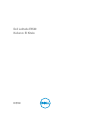 1
1
-
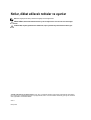 2
2
-
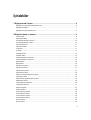 3
3
-
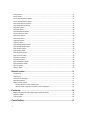 4
4
-
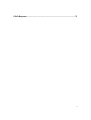 5
5
-
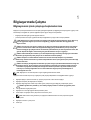 6
6
-
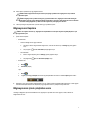 7
7
-
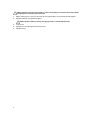 8
8
-
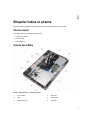 9
9
-
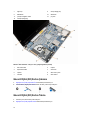 10
10
-
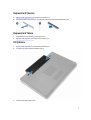 11
11
-
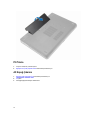 12
12
-
 13
13
-
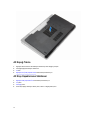 14
14
-
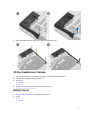 15
15
-
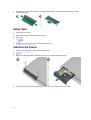 16
16
-
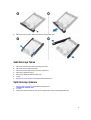 17
17
-
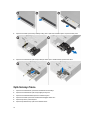 18
18
-
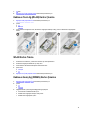 19
19
-
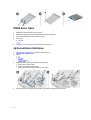 20
20
-
 21
21
-
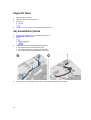 22
22
-
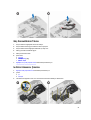 23
23
-
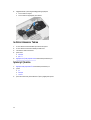 24
24
-
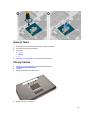 25
25
-
 26
26
-
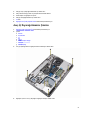 27
27
-
 28
28
-
 29
29
-
 30
30
-
 31
31
-
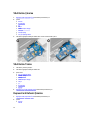 32
32
-
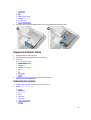 33
33
-
 34
34
-
 35
35
-
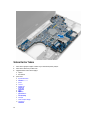 36
36
-
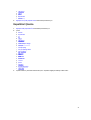 37
37
-
 38
38
-
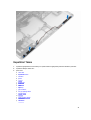 39
39
-
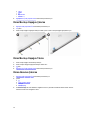 40
40
-
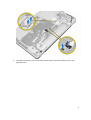 41
41
-
 42
42
-
 43
43
-
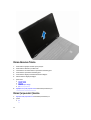 44
44
-
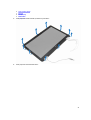 45
45
-
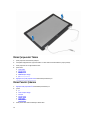 46
46
-
 47
47
-
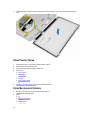 48
48
-
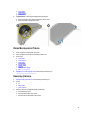 49
49
-
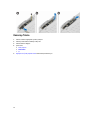 50
50
-
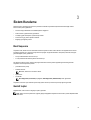 51
51
-
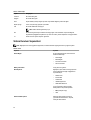 52
52
-
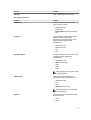 53
53
-
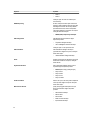 54
54
-
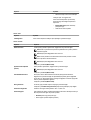 55
55
-
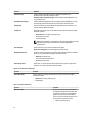 56
56
-
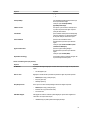 57
57
-
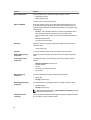 58
58
-
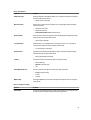 59
59
-
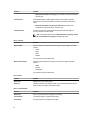 60
60
-
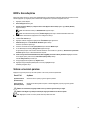 61
61
-
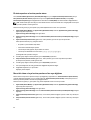 62
62
-
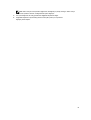 63
63
-
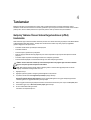 64
64
-
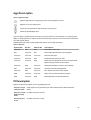 65
65
-
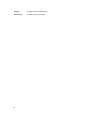 66
66
-
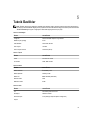 67
67
-
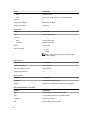 68
68
-
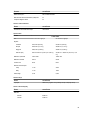 69
69
-
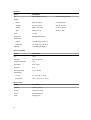 70
70
-
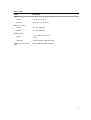 71
71
-
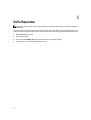 72
72
İlgili makaleler
-
Dell Precision M2800 El kitabı
-
Dell Latitude E6440 El kitabı
-
Dell Vostro 2520 El kitabı
-
Dell Latitude E5540 El kitabı
-
Dell Latitude E6330 El kitabı
-
Dell Latitude E6430s El kitabı
-
Dell Precision M4800 El kitabı
-
Dell Latitude E6530 El kitabı
-
Dell Latitude E6430 El kitabı
-
Dell Latitude E6430 ATG El kitabı